Hogyan viselkedni Erősít iPhone képernyő fagyasztott kérdés
Ha egy olyan eszköz, mint az iPhone, nem működikmegfelelő módon, még az egyszerű feladatok is nagyon kihívásokká válnak. Annak ellenére, hogy ez a piacon az egyik legkifinomultabb és legmegbízhatóbb eszköz, továbbra is súlyos szoftver- és hardverproblémákkal küzdhet, amelyek ha nem megfelelő kezelése megkönnyíti az életét.A problémák egyike, amelyekről ismert, hogy a felhasználókat pánikba esik. és kimerült, úgy hívják, hogy "fagyasztott iPhone". A probléma az, hogy az eszköz nem reagál, és a felhasználó nem képes semmit tenni. Szerencsére ez egy nagyon gyakori probléma, és van néhány egyszerű javítás, amelyeket otthon is végre tud hajtani. Itt van a teendő, ha az iPhone lefagy.
Tehát, ha fagyasztott iPhone-t kezel, akkor aznagyon frusztrálónak kell lennie. Mivel a befagyott iPhone azt jelenti, hogy az eszköz teljesen nem reagál, és nem fog tudni semmit csinálni vele, akkor sem fog reagálni az érintésre. Ne aggódjon, a gyors javításokat az alábbiakban tárgyaljuk. Itt van a teendő, ha az iPhone lefagy;
1. út: Kényszerítse újraindítását, amikor az iPhone lefagy
A Kényszer újraindítás nagyon hatékony eljárás errejavítson meg minden kisebb problémát az iPhone készülékekkel, tehát amikor befagyott iPhone van a kezedben, erőszakosan indítsa újra az eszközt annak a reményében, hogy a probléma megoldódhat. De a legtöbb felhasználó nem tudja, hogyan lehet kikapcsolni az iPhone-t fagyás közben, nem is beszélve az eszköz erőszakos újraindításáról.
2. út: Kényszerítse be az összes futó alkalmazást
Az App Store több millió alkalmazással tele van, és nem mindegyik tökéletes. Valószínű, hogy az Ön által használt egyik alkalmazás zavarja az eszköz teljesítményét.
Tehát be kell zárnia az összes alkalmazást, csak érintse meg a gombota Kezdőlap gomb kétszer. Megnyílik egy alkalmazáslista, keresse meg az alkalmazást, amely szerinte a probléma forrása, és zárja be. Ha ez megjavítja az eszközt, akkor jó menni, különben lépjen a következő megoldásra.

3. út: Minden beállítás visszaállítása
Ha az iPhone lefagy az Apple képernyőjén, akkor visszaállítja az összes beállítást, valószínűleg kijavítja a problémát. Az eszköz alaphelyzetbe állítása itt található.
Lépjen az iPhone készülék Beállítások elemébe, majd érintse meg az "Általános" elemet.
Ezután érintse meg a "Reset", majd az "Reset All Settings" elemet.
Végül megkérdezi a jelszó megerősítését, adja meg, és a beállítások visszaállnak.
Valószínűleg az iPhone alaphelyzetbe állítása kijavítja a befagyott képernyőt, így nem kell kezelnie a nem reagáló iPhone készüléket.
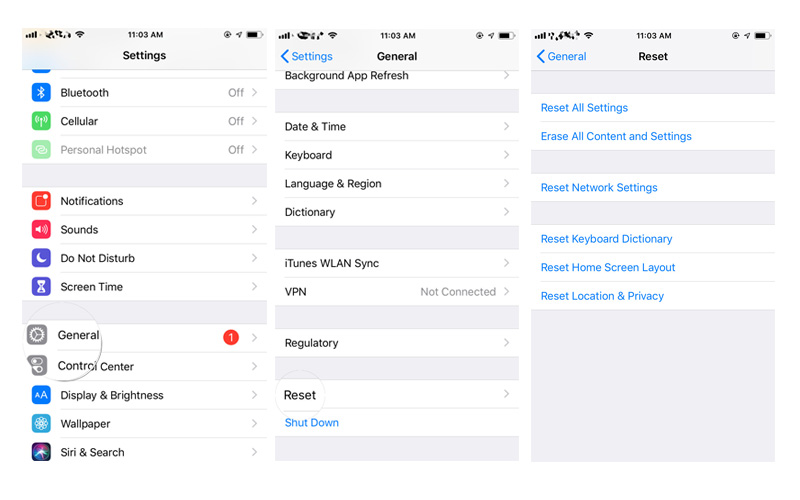
4. út: Próbálja ki a ReiBoot Repair iPhone készüléket iTunes / adatvesztés nélkül
Ez az iOS javításának újabb módja, deiTunes és adatvesztés nélkül. Harmadik féltől származó iOS-javító eszközt fogunk használni az eszköz problémájának kijavításához, a szoftver neve https://www.tenorshare.com/products/reiboot.html. Ez egy kivételes iOS-javító eszköz, akkor használja a szolgáltatásait, ha az iPhone képernyője lefagyott. Ez a program néhány perc alatt javítja az eszközt anélkül, hogy a fájlokat törölné.
1. lépés: Indítsa el a ReiBoot telepítőfájljainak letöltésével az internetről, majd telepítse a programot.
2. lépés: Most indítsa el a programot a számítógépen, majd adatkábel segítségével csatlakoztassa a befagyasztott iPhone-ot a számítógéphez.
3. lépés: Ezután lépjen a ReiBoot felületre, és válassza a „Javító operációs rendszer” pontot, majd továbbítja a következő panelen, ahol a folytatáshoz kattintson a „Javítás indítása” gombra.

4. lépés: Az eljárás következő részében meg kell kérni az eljáráshoz szükséges firmware-fájl letöltését. Tehát válassza ki a helyét a merevlemezen, majd kattintson a „Letöltés” gombra.

5. lépés: A firmware letöltése után kattintson az „Javítás indítása” elemre az eszköz javításának megkezdéséhez.

Alsó vonal
Ezért ne aggódjon, ha iPhone-jabefagyott, az összes hatékony javítást a cikk részletezi. Ez egy nagyon gyakori probléma a készülékkel, az emberek többnyire pánikba esnek, mert amikor bármit megpróbálnak, az eszköz nem reagál. Először próbáljon ki egy szokásos módszert, például a Force Reboot vagy a Rest the Settings beállítást, de ha nem működnek, akkor folytassa a kikerülhető eljárásokkal, például a ReiBoot használatával javítsa az iOS-t, stb.





![[Teljes útmutató] Fix egy fagyasztott képernyő iPhone](/images/iphone-fix/full-guide-fix-a-frozen-screen-iphone.jpg)


![[Teljes megoldások] Hogyan viselkedni Erősít iOS 11/12 frissítés fagyasztva iPhone / iPad](/images/ios-11/full-solutions-how-to-fix-ios-1112-update-frozen-on-iphoneipad.jpg)
